VmWare ilə VİRTUAL KOMPYUTER necə yaradılır (ŞƏKİLLƏR)
Bu tutorial Etməli olduğunuz hər şeyi addım-addım izah edəcəyik Vmware ilə virtual maşın və ya kompüter yaradın. Beləliklə, yalnız diqqətlə oxumaq və təlimatları izləmək lazımdır. Başlamazdan əvvəl proqramın həqiqətən nə olduğunu qısaca izah edirik vmware beləliklə təfərrüatları və tərifi ilə daha çox tanınırsınız. Bunun üçün nə olduğu və hansı vəziyyətdə istifadəsinə ehtiyacınız olacaq.
vmware üçün istifadə olunan bir proqramdır virtual kompüter yaradın və nə lazımdır Yukle. Windows, Linux ilə hesablarınız varsa işləyə bilər və ya onu macOS platformasında işlədə bilərsiniz, beləliklə BAŞLAYIN!
VİRTUAL KOMPYUTER yaratmaq üçün addımlar
- Verməyə başladıq vmware tətbiqinə vurun onsuz da yükləmiş və quraşdırmış olmalıyıq və sonra seçiminə vuraq "Arxiv”Və sonra deyən variantda yeni "virtual maşın" ilk variantda. Bu ekrana sahib olacaqsınız:
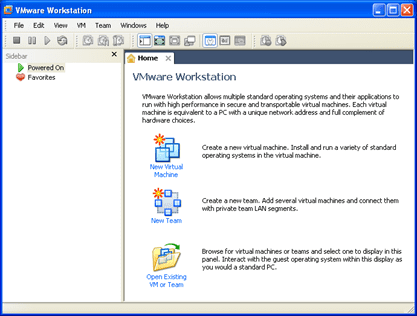
- Sonra bir sehrbazın aktivləşdiriləcəyini görəcəksiniz. Burada "deyən seçimi vuracaqsınızxüsusi parametrlər”. Burada virtual kompüterin yaradılması prosesini özünüzə uyğun şəkildə idarə edəcəksiniz. Hər şey açıq şəkildə ətraflı və sadə bir şəkildə verilmişdir ki, bu da seçdiyiniz məqsəd üçün ən yaxşı seçimləri seçməyinizə səbəb olur.
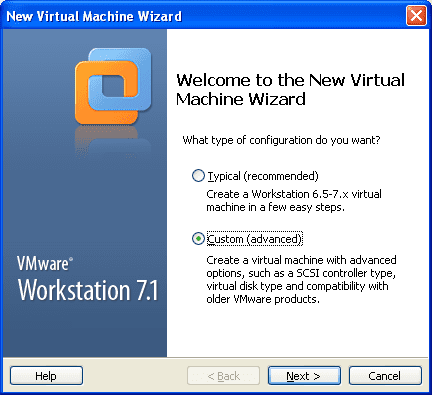
- Onsuz da bu addımda diqqətinizi cəmləşdirməyinizə ehtiyacımız var, oynadığı yer virtual kompüteriniz üçün istədiyiniz aparat növünü seçin. Bunun üçün hər vəziyyət üçün bir neçə tövsiyə olunan seçiminiz olacaqdır. Məsələn, sizə izah edir hansı növ virtual maşın yarada bilərsiniz monitorda görünən seçimlərin hər biri ilə.
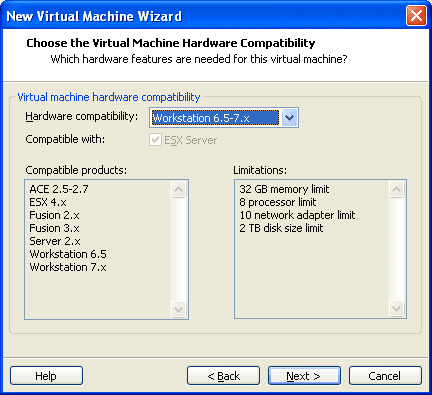
- Bu addımda CDROM'u və ya maşınınızın əməliyyat sisteminə sahib olan ISO görüntüsünü seçirsiniz. Bu şəkildə sistem və ya quraşdırıcı maşını quraşdırma müddətinin minimal olması üçün konfiqurasiya edəcəkdir. Ancaq düşünürəm ki, sizə “sonra qurun”Çünki bu şəkildə yeni virtual maşınınızı necə konfiqurasiya etmək istədiyiniz barədə daha aydın olacaqsınız. Məsələn, əməliyyat sistemini quraşdırıcıdan yükləmək və ya PXE istifadə edərək şəbəkədən yükləmək istəyirsinizsə.
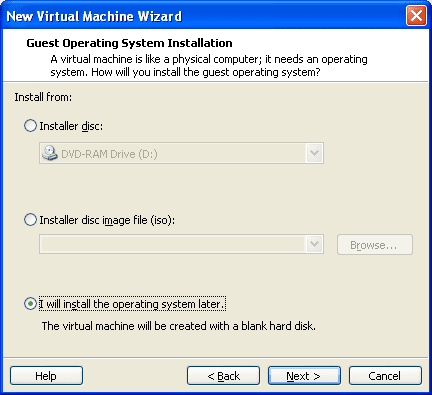
- Buraya gəldikdən sonra görəcəyiniz şey, virtual maşınınız üçün qurmaq istədiyiniz əməliyyat sistemini seçmək üçün seçimlərdir. Qurmaq istədiyinizi və ya qurmaq istədiyinizi seçməyinizi məsləhət görürəm. Seçimlərdə yaratmaq istədiklərinizə uyğun tövsiyələri görəcəksiniz.
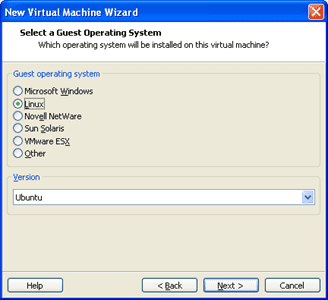
Buraya yaxşı gedirik GETİN!
- İndi virtual maşınınızın yerləşəcəyi və ya saxlandığı adı və yeri yazmalı olacaqsınız. Flaş yaddaşın (USB) virtual kompüterinizin yeri kimi qəbul etməyiniz üçün ən yaxşı yer olmadığını bilməlisiniz. Bunun səbəbi, zaman keçdikcə və yazarkən və saxladıqda, bütün qeyd olunan məlumatları itirdiyiniz nöqtəyə çatana qədər onun aşağı düşməsi mümkündür.
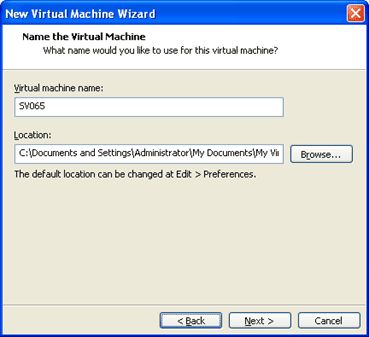
- Onsuz da virtual maşınınızı yaradan sonunculardan biri olan bu addımda monitorunuzda bir pəncərə görəcəksiniz. Burada ehtiyacınız var virtual kompüterinizi yaratmaq üçün prosessorların sayını seçin. Əsas bir həqiqət budur ki, bir prosessor maşınınızın problemsiz işə düşməsi üçün kifayətdir.
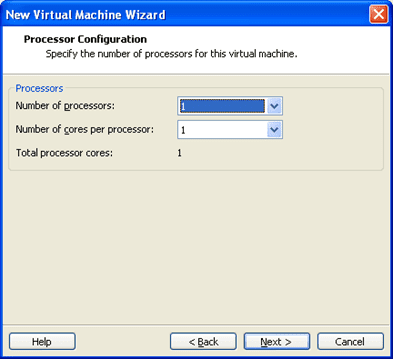
- Artıq hazır olan prosessorların sayı ilə, indi virtual kompüterinizin yaddaş həcmini göstərməlisiniz. 3 seçiminiz olacaq, sizə ən uyğun olanı seçməlisiniz. Ümumiyyətlə, virtual kompüter yaratmaq üçün proqram tərəfindən tövsiyə olunan seçim seçilir.
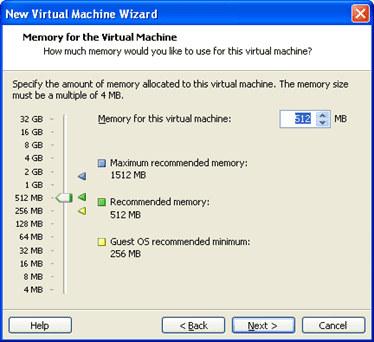
Görürsən nə qədər asan olub? İLƏ!
- Bu səviyyədə üçün vaxt şəbəkənizin konfiqurasiyası. Monitorunuzda olan seçimləri görəcəksiniz. Bu vəziyyətdə, virtual kompüterinizi yaratmağınızı tövsiyə edirik ki, maşınınızda yalnız host olsun. Əməliyyat sistemini qurduqdan sonra antivirus və ya təhlükəsizlik aktiv olduqda “Körpü rejimi” seçin. Beləliklə, virtual maşın internetə qoşulduqda, əməliyyat sistemi olan hər şeyi avtomatik olaraq yeniləyəcəkdir.
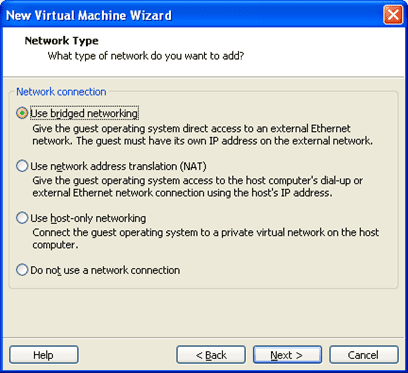
- Virtual kompüterinizi yaratmaq üçün disk nəzarətçisini konfiqurasiya etmək növbəsidir, amma burada "Tövsiyə olunur" seçimini tıklayaraq ümumiləşdirə bilərsiniz ki, hər şey avtomatik olaraq həyata keçirilsin. Bu şəkildə kompüteriniz üçün ən yaxşı seçim olan özünüzü çətinləşdirməyəcəksiniz. VMWare bunu sizin üçün edəcək.
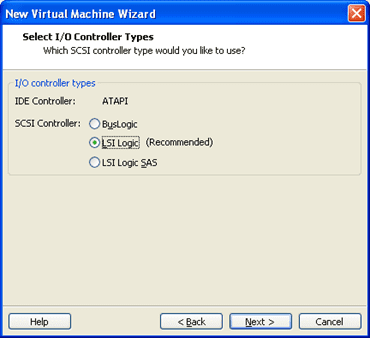
- Budur vaxt virtual kompüterinizin sabit diskini yaradın. Bağlaya biləcəyiniz həqiqi bir diskiniz yoxdursa, yeni bir virtual disk yaratmalısınız.
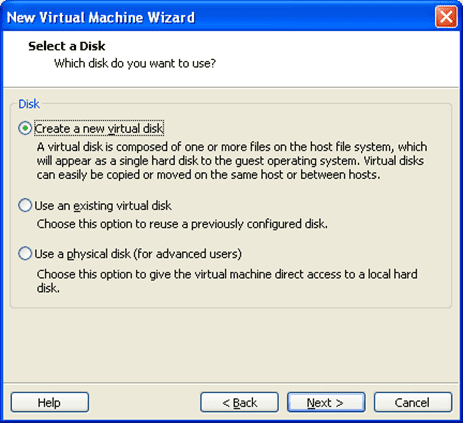
Sizi maraqlandıracaq: VirtualBox ilə virtual maşın yaradın
- Faylda sabit disk seçərkən SCSI-yə "standart olaraq" basmağı məsləhət görürük. Virtual kompüter yaratarkən həmişə VMWare-nin tövsiyələrini yerinə yetirməyi məsləhət görürəm, çünki ən yaxşısını bilir. İstədiyiniz gigabayt həcmində böyük bir sənəd. Və ya hər biri daha az konsertli bir neçə dosyaya bölün. Şeylər quraşdırarkən böyüyən bir fayl da ola bilər, sonuncusu VMWare tərəfindən tövsiyə olunur, onu seçəcəyik.
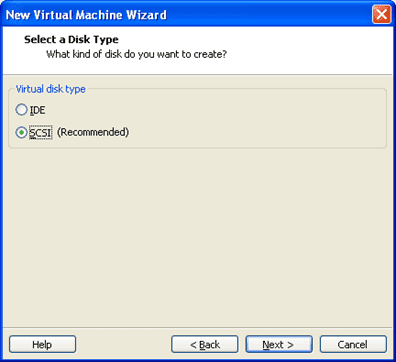
- Sonra sabit diskinizi, maksimum Gigas miqdarını verməlisiniz, istədiyiniz yeri göstərməlisiniz və nəhayət yeni virtual sabit diskiniz yaradılacaq və bununla da virtual kompüterinizi yaratmaq üçün başqa bir addımı atmalısınız.
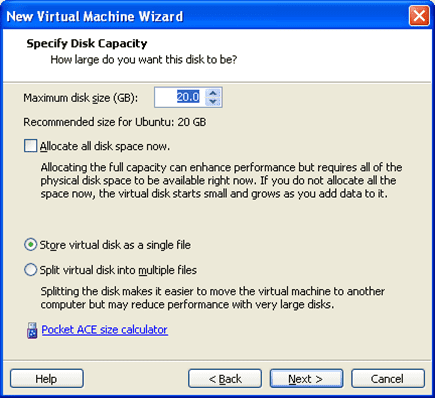
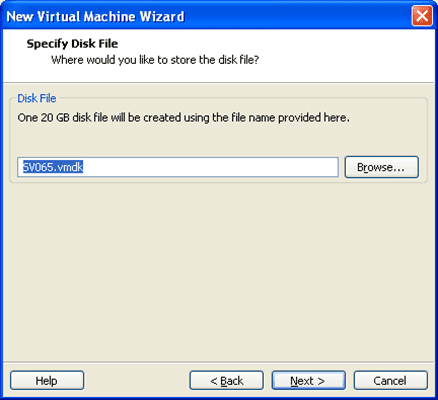
Yalnız bir neçə addım atdıq və işimiz bitdi
- Bunu bitirmək üçün etdiklərimizi, hətta hardware. Ən ideal hər şeyi olduğu kimi buraxmaq və virtual kompüter yaratdıqdan sonra rahat şəkildə düzəltməkdir.
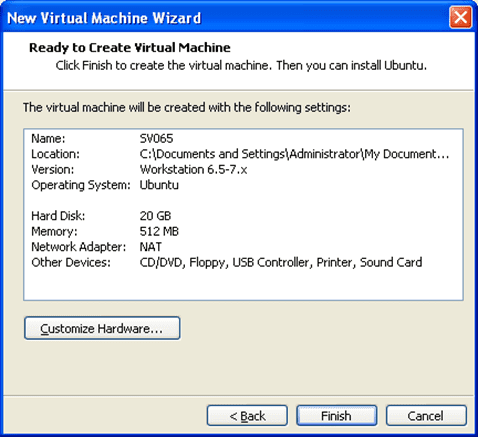
- İndiyə qədər virtual maşınımız istifadəyə hazır olan qarşımızda ekranda olmalıdır. Fiziki bir maşın kimi konfiqurasiyaya gedəcəyik.
Bunun üçün sadəcə virtual maşını düzəlt dediyi yerə basmalısınız, beləliklə onun aparatını düzəltmək və asanlıqla istifadə etmək istədiyinizi yerləşdirib dərhal konfiqurasiya etmək imkanına sahib olacaqsınız.
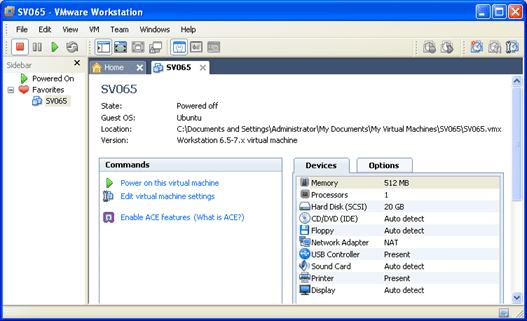
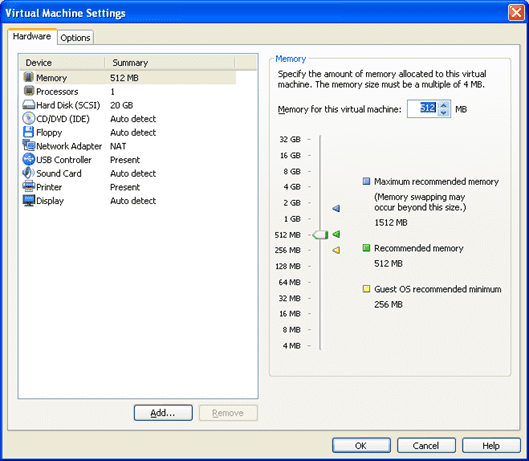
Davam edək, demək olar ki, virtual kompüteriniz HAZIRdır.
- Bu vaxt bizi maraqlandıran bir virtual kompüter yaratmağı bitirmək, əməliyyat sisteminizi qura bilmək üçün Cdrom'a bir ISO şəkli təyin etməkdir. Bunu redaktə pəncərəsinə basaraq edə bilərsiniz "donanım"Bu vəziyyətdə ISO şəkli olardı. Ancaq təsvir etdiyiniz variantı da seçməlisiniz güc. Bu hissədə mütləq seçin dayandırmaq y el əvvəlki vəziyyətinə qaytarmaq beləliklə virtual maşınınızda sıfırlama seçimləri olsun.
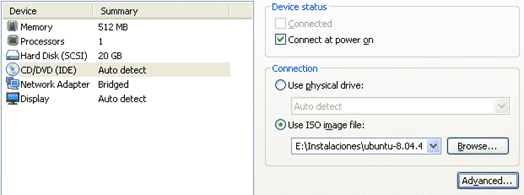
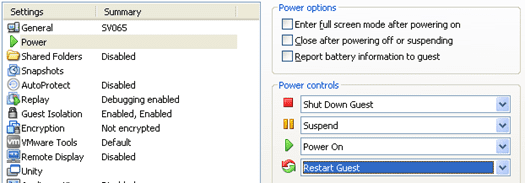
- Konfiqurasiyasına çatırıq Qonaq təcrid, Sürükle & Bırak'ı deaktiv etmək çox yaxşı bir fikir olan bir virtual kompüter yaratmağı bitirmək üçün başqa bir addım, çünki bu, yalnız maşınınızdakı bir performans itkisi ola bilər.
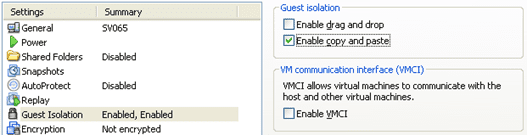
- Siz var Təkrar oyununuzun konfiqurasiyası, ancaq burada Visual Studio ayıklayıcısını söndürməkdən başqa bir şeyiniz yoxdur, çünki bu təcrübədir və hələ təhlükəsiz deyil. Məhz bu səbəbdən bir virtual kompüter yaratarkən hələ də bunu edən heç kim yoxdur. Buna görə davam etmək üçün seçimə vurmaq yaxşıdır.
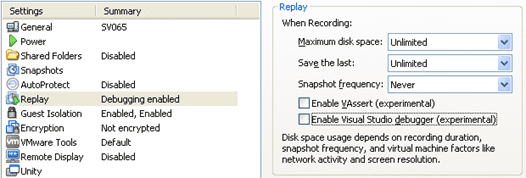
Artıq konfiqurasiya edilmiş hər şeylə, virtual maşın işləməyə hazırdır, sadəcə Oynat düyməsini basmalısınız.
Prosesin sonuna çatdınız və bir az uzun olmasına baxmayaraq necə görə bildiyinizi, virtual maşın yaratmaq o qədər də çətin deyildi.
İndi sazlanmış yeni bir virtual maşınınız var. Ümid edirəm bu məqalənin sonuna çatmağa dəyərdi və bu sizə xidmət etsə, sizi təbrik edirəm və ümid edirəm yeni virtual maşınınızdan faydalanacaqsınız.
Sizi maraqlandıran suallar: Virtual Maşınla Qaranlıq Vebə Necə Güvənmək olar

Mənbə şəkillər üçün: https://www.adictosaltrabajo.com/2010/09/12/vmware-workstation-crear-vm/
